Hvordan lage en Halftone World Map
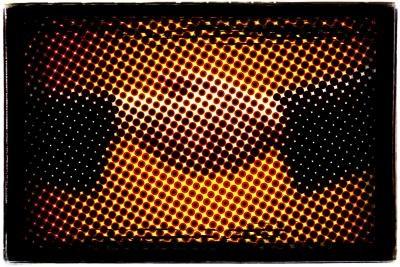
Halftone er en grafikk kunst teknikk der noen tone endringer i et bilde skjer ved å endre størrelsen på punkter som utgjør bildet eller avstanden mellom disse prikkene. Det var en av de tidligste trykketeknikker som er i bruk. Ved hjelp av en grafikk program som GNU Image Manipulation Program (GIMP), fritt tilgjengelig for nedlasting, kan du gjengi denne effekten, bruke det til et bilde av et verdenskart for å lage en retro avis eller tegneserie utseende.
Bruksanvisning
1 Last ned og installer GNU Image Manipulation Program (GIMP), et gratis grafikkprogram for PC.
2 Skaff et bilde av verdenskart. Sørg for å sjekke lisensiering av kartet før du laster ned for å sikre at det er tilgjengelig for bruk. En Creative Commons-lisens på bildet vil beskrive eventuelle begrensninger som finnes. Last ned bildet i JPG-format, eller konvertere til JPG ved hjelp av en grafikk grogram. Du kan finne kart over verden fra fotodeling nettsteder som Flickr eller fra pedagogiske nettsteder.
3 Start GIMP programmet og åpne den nedlastede bildet ved hjelp av "File" -menyen og deretter "Open" kommandoen for å åpne et vindu slik at du kan navigere i bildet ved å bla gjennom datamaskinens stasjoner. Marker verdenskart bildet og trykk på "Open" knappen for å laste den inn HIMP sin arbeidsplass.
4 Konvertere bildet til gråtoner ved å åpne "Image" menyen, velge "Mode alternativet, og deretter velge" gråtone. "
5 Uskarpe kantene av bildet litt for å oppnå en bedre toneeffekt. Bruk "Filter" -menyen, klikk på "Blur" og velg deretter "Gaussian Blur". Opp de horisontale og vertikale uskarphet nivåer til åtte for å bruke en liten uskarphet som likevel etterlater kontinentene gjenkjennelig. Klikk "OK" for å avslutte uskarphet vinduet.
6 Velg "Filter" -menyen og deretter navigere ned til "forvrenger" alternativet. Velg "Avispapir" for å åpne halvtoneinnstillinger.
7 Trykk på en sjekk i forhåndsvisningsboksen hvis den ikke allerede er til stede for å få en liten forhåndsvisning av halvtone effekt. Flytt "Cell size" skyveknappen for å endre størrelsen på pikslene i halvtonebilde. Jo høyere innstilling desto større piksler, noe som fører til større forvrengning av bildet, så la flytte den til mellom 10 og 12 for å holde kontinentet skisserer klart samtidig som pixel effekten merkbar.
8 Skyv Antialiasing glidebryteren til høyre for å lese et nivå på 10 for å gjøre sirklene skarpere, øke halvtone effekt. Endre vinkelen på de røde, grønne og blå kanaler til "0" for å holde prikkene svart i fargen. Trykk på OK-knappen for å gå ut av avispapir vinduet og bildet bør synes å være i en halv tone nå.
9 Åpne "File" -menyen og trykk på "Lagre" for å lagre den endrede bildet for bruk.
